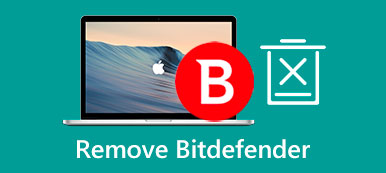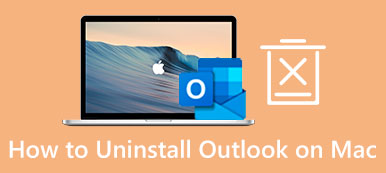Minecraft è un popolare gioco di avventura sandbox multipiattaforma che ti consente di modellare il mondo a blocchi che ti circonda utilizzando i blocchi di costruzione del gioco. Mentre giochi a questo eccentrico gioco di costruzione di blocchi, ti vengono offerti tutti gli strumenti per esplorare un vasto mondo, raccogliere risorse e creare oggetti. Come utente Mac, potresti chiederti se esiste un Minecraft per Mac versione e come giocare a Minecraft sul tuo Mac.

Questo post ti guiderà a saperne di più informazioni su Minecraft per Mac. Puoi imparare dove scaricare Minecraft su Mac e come installarlo e giocarci. Inoltre, saprai come disinstallare completamente Minecraft su un Mac.
- Parte 1. Recensione di Minecraft per Mac
- Parte 2. Come disinstallare Minecraft dal Mac
- Parte 3. Domande frequenti su Minecraft per Mac
Parte 1. Recensione di Minecraft per Mac - Scarica e gioca a Minecraft su Mac
Minecraft è un videogioco sandbox compatibile con diverse piattaforme, tra cui Windows, macOS, Linux, Android, iOS e console di gioco come Xbox, Nintendo e Play Station.
Mojang Studios ha sviluppato Minecraft e la sua versione completa è stata rilasciata nel novembre 2011.

Minecraft offre due modalità di gioco principali, una modalità sopravvivenza e una modalità creativa. Puoi anche modificare il gioco per creare nuove modalità di gioco. Mentre giochi a Minecraft, esplorerai un mondo 3D a blocchi con un terreno praticamente infinito. Inoltre, puoi scoprire ed estrarre materie prime per costruire strutture. È necessario utilizzare l'ambiente circostante per raccogliere oggetti da costruzione.
Scarica Minecraft su Mac
Puoi scaricare e installare direttamente Minecraft su un iPhone o iPad dall'App Store. Mentre sei un utente Mac, non puoi scaricarlo lì. Non esiste una versione di Minecraft per Mac offerta nel Mac App Store. Invece, dovresti scaricare Minecraft sul tuo Mac dal suo sito Web ufficiale. Puoi navigare sul sito Web ufficiale e seguire i passaggi seguenti per scaricare e giocare a Minecraft su un Mac.
Passo 1 Quando accedi al sito Web ufficiale di Minecraft, seleziona Minecraft dall'elenco a discesa di Giochi nell'angolo in alto a sinistra. In questo modo, arriverai alla pagina del gioco Minecraft specifica. Qui puoi scorrere verso il basso per controllare varie nuove informazioni a riguardo.

Per scaricare Minecraft per Mac, è necessario un account Mojang. Nella parte superiore della pagina, puoi fare clic su Accedi e segui le istruzioni per creare un account. Puoi accedere con il tuo account Microsoft.
Passo 2 Fai clic sul pulsante Ottieni Minecraft in alto a destra per accedere a una pagina di download. Qui puoi selezionare la versione giusta di Minecraft che desideri scaricare. Puoi scegliere il computer opzione per andare avanti.

Passo 3 Sarai guidato ad a Minecraft: Edizione Java e Bedrock per PC pagina. Questa versione di Minecraft è disponibile per dispositivi Mac, Windows e Linux. Clicca il Acquista Minecraft e segui le istruzioni per pagarlo. Clicca qui per imparare come registrare Minecraft.

Dopo aver completato l'acquisto, Minecraft inizierà il download sul tuo Mac. Quindi puoi avviare e giocare.
Parte 2. Come disinstallare completamente Minecraft su un Mac
Se non vuoi più giocare a Minecraft sul tuo Mac e vuoi eliminarlo completamente, puoi fare affidamento sul facile da usare Mac Cleaner. Ha un unico programma di disinstallazione strumento per rimuovere il gioco Minecraft e tutti i suoi avanzi dal tuo Mac.

4,000,000+ Download
Disinstalla Minecraft su un Mac ed elimina tutti i file rimanenti.
Cancella gli avanzi di app, i file spazzatura, i registri, le cache, i duplicati e altri dati inutili.
Offri programmi di disinstallazione, file manager, ottimizzatore, unarchiver e altri strumenti di pulizia.
Gestisci i dati e le applicazioni del Mac, risolvi i problemi di macOS e ottimizza le sue prestazioni.
Passo 1 Per disinstallare completamente Minecraft su un Mac, dovresti prima installare e aprire gratuitamente questo Mac Cleaner consigliato. Quando lo inserisci, puoi fare clic Kit di strumenti e poi scegli il suo Disinstallare strumento.

Passo 2 Clicca sul Scannerizzare per scansionare tutte le applicazioni installate su questo Mac. Al termine della scansione, fare clic su Visualizza pulsante per elencarli.
Passo 3 Puoi scorrere verso il basso per individuare il gioco Minecraft dall'elenco. Durante questo passaggio, puoi controllare tutti i relativi file. Seleziona Minecraft e tutti i dati associati, quindi fai clic su Pulizia pulsante per eliminare Minecraft dal tuo Mac. Puoi anche usare questo detergente per disinstalla Opera su Mac.

Parte 3. Domande frequenti su Minecraft per Mac
Domanda 1. Possiedo Minecraft Bedrock. Devo acquistare Minecraft: Java Edition?
No. Se possiedi già la versione Minecraft Bedrock, hai diritto alla versione Java Edition gratuitamente. Non è necessario pagare per questo.
Domanda 2. Ho giocato a Minecraft: Java Edition sul mio Mac, ora posso giocare gratuitamente anche a Bedrock?
Sì. Se hai Minecraft: Java Edition sul tuo Mac e hai registrato il tuo account Minecraft con un account Microsoft, puoi giocare gratuitamente a Bedrock su un computer Windows 10 o Windows 11.
Domanda 3. Come posso fare uno screenshot in Minecraft?
Mentre giochi a Minecraft, puoi premere F2 per fare uno screenshot. Su alcuni dispositivi, devi premere contemporaneamente i tasti Fn + F2 per acquisire le tue creazioni Minecraft.
Conclusione
Dopo aver letto questo post, spero che tu possa ottenere informazioni più utili su Minecraft per Mac. Puoi seguire la guida qui sopra per scaricare e giocare a Minecraft su un Mac. Inoltre, si consiglia un eccellente strumento di disinstallazione per rimuovere completamente Minecraft dal tuo Mac.